Calificación del experto
Ventajas
- Integrado en todas las plataformas del sistema operativo Apple.
- Funciones adicionales disponibles.
- Una forma sencilla de sincronizar las cosas que necesitas para poder acceder a ellas estés donde estés.
Contras
- La aplicación web es un poco lenta.
- Límite de almacenamiento bajo para el plan gratuito.
- No funciona tan bien para la colaboración fuera del ecosistema de Apple.
Nuestro veredicto
¿Qué mejor manera de acceder a los archivos de tu Mac, iPhone y iPad a través de la nube que la propia plataforma iCloud de Apple? A pesar de algunos inconvenientes menores, tiene mucho que ofrecer y vale la pena echarle un vistazo.
Precio cuando se revisa
Este valor mostrará el texto de precios geolocalizado para el producto indefinido.
El mejor precio hoy
Existe una gran cantidad de servicios de almacenamiento basados en la nube para tu Mac, pero uno de los mejores está incluido con los dispositivos que ya tienes.
iCloud Drive, parte de iCloud de Apple, ha recorrido un largo camino (créanme, lo he estado usando durante años) y, si bien no es tan frecuente como Google Drive o OneDrive, es una opción mucho mejor para los usuarios de Mac que es posible que lo hayas considerado. Y, si ya estás pagando por iCloud, probablemente no tenga sentido pagar por otro servicio de sincronización, como Google Drive o Microsoft OneDrive.
iCloud es un servicio de Apple que te permite sincronizar datos desde y hacia todos tus dispositivos a través de la nube. Incluye Fotos de iCloud (donde puedes almacenar todas tus fotos y vídeos para que aparezcan en todos tus dispositivos), iCloud Mail (tu propia dirección de correo electrónico de iCloud, la posibilidad de ver tu correo electrónico en cualquier dispositivo en el que inicies sesión) y varias características de seguridad como como iCloud+ Private Relay tipo VPN). También obtienes un medio para hacer una copia de seguridad de un iPhone, acceder a Find My (para localizar iPhones y Mac perdidos), también sincroniza tus calendarios, contactos, pestañas y configuraciones de Safari, y más.
En esta revisión, nos preocupa principalmente qué tan bien iCloud sincroniza los archivos de tu Mac con la nube para que puedas acceder a ellos en cualquiera de tus dispositivos. ¿Puede iCloud actuar como copia de seguridad externa? ¿Es iCloud una forma de compartir archivos con otras personas?
Lea más sobre iCloud aquí: ¿Qué es iCloud y cómo usarlo? Hay varios niveles de almacenamiento entre los que puede elegir dependiendo de la cantidad de datos que almacene en la nube de Apple. Ver: ¿Cuánto cuesta iCloud?
Configuración en iCloud
Es fácil acceder a iCloud Drive desde la configuración de tu Mac.
Manzana
Es probable que hayas configurado iCloud hace años al registrar un nuevo dispositivo. iCloud existe desde 2011 (antes era MobileMe y antes .Mac). Pero si eres nuevo en Mac y en Apple, configurar iCloud es bastante fácil.
- Abra Configuración del sistema en su Mac.
- Haga clic en la sección Cuenta de Apple en la parte superior de la columna de la izquierda.
- Haga clic en iCloud.
- Elija lo que desea sincronizar con iCloud: esto puede incluir fotos, contraseñas, notas, mensajes, correo electrónico y más.
- Haga clic en iCloud Drive: luego podrá seleccionar algunas carpetas en su Mac que se sincronizarán automáticamente con la nube. Elija sincronizar las carpetas Escritorio y Documentos y, siempre que las cosas que necesita estén en esas carpetas, serán accesibles dondequiera que esté. Dado que cada archivo de iWork (Pages, Number y Keynote) se guarda en Documentos, si usa esas aplicaciones, encontrará sus documentos en la nube.
Deberá elegir cuánto almacenamiento de iCloud cree que necesita. Hay 5 GB gratuitos, pero no son suficientes para nada útil. Si estás sincronizando todas tus fotos, necesitarás mucho espacio de almacenamiento. Puedes compartir tu almacenamiento de iCloud con tu familia.
Una vez que haya configurado iCloud, solo necesita iniciar sesión en iCloud en su Mac y en todos sus demás dispositivos Apple, y tendrá acceso a los archivos en cualquiera de sus dispositivos a través de iCloud Drive. Por ejemplo, puedes pasar de editar un documento de Pages en tu Mac a agregar algo que se te ocurrió de camino a casa a través del mismo documento en tu iPhone.
Usar iCloud Drive como copia de seguridad externa
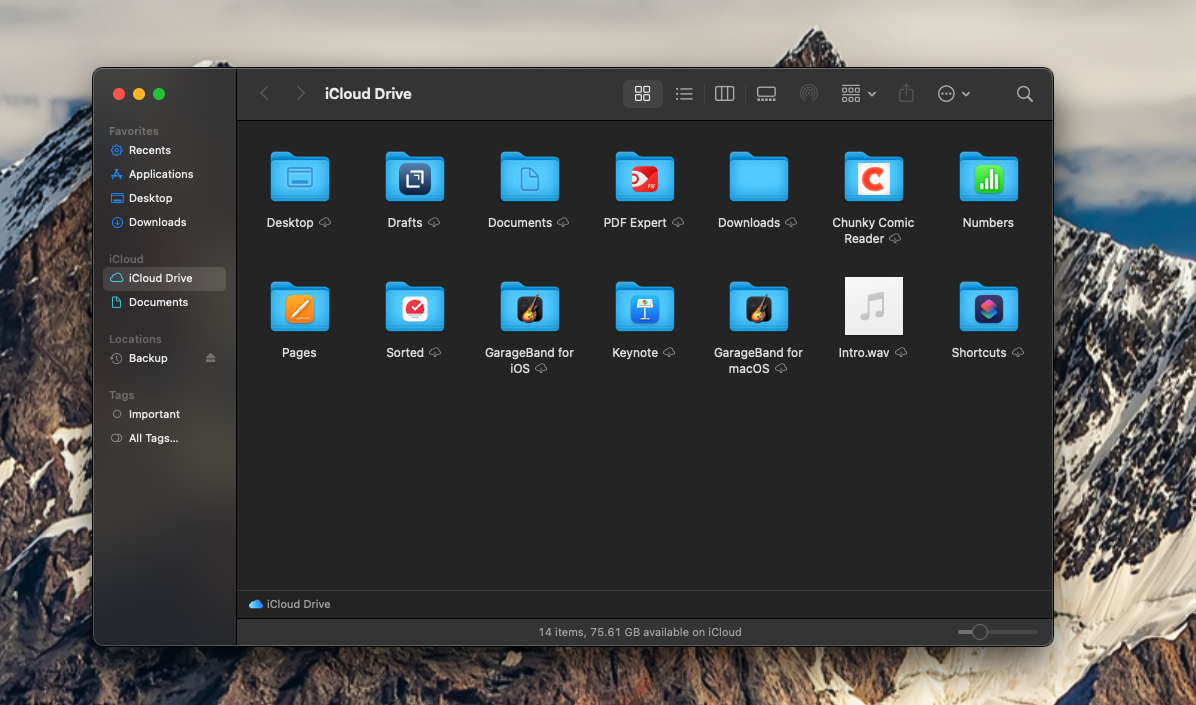
iCloud Drive es fácil de encontrar y funciona en muchas aplicaciones, Apple o no.
Manzana
Nos gusta la forma en que sincronizar nuestro escritorio Mac significa que tenemos acceso a todo lo que hemos guardado allí en todos nuestros dispositivos. Lo mismo puede decirse de cualquier archivo que se guarde automáticamente en Documentos. Sin embargo, si deseas sincronizar algo más en tu Mac, no se automatizará. Puede crear una carpeta que almacene en iCloud Drive a la que arrastre archivos periódicamente, pero debe hacerlo físicamente.
Tendrá acceso a iCloud Drive directamente desde la barra lateral de Finder, lo que facilitará la colocación de archivos durante la jornada laboral.
La carpeta que cree puede actuar como una copia de seguridad de esos archivos, pero es importante tener en cuenta que iCloud no proporciona un medio para automatizar la copia de seguridad de los archivos. Es un servicio de sincronización: cualquier cambio que realices en tu Mac se sincronizará automáticamente con el documento almacenado en iCloud. No puedes mover cosas a la nube y eliminarlas de tu Mac para liberar espacio. Eliminar de Mac también elimina la versión de iCloud.
Por lo tanto, diríamos que si desea hacer una copia de seguridad de su Mac en la nube, iCloud de Apple no es la solución ideal.
Usar iCloud Drive para compartir archivos y colaborar

Captura de pantalla
Fundición
Una ventaja que tienen Google Docs y Microsoft OneDrive sobre iCloud Drive de Apple es cuando se trata de compartir archivos. La mayor ventaja es probablemente el simple hecho de que la mayoría de las personas utilizan las aplicaciones de Microsoft para crear documentos y otros archivos que quieran compartir. Por lo tanto, compartir archivos a través de Microsoft OneDrive tiene mucho sentido. Google es sólo un poco menos popular que las aplicaciones de Office y es probable que la persona con la que compartes tenga las aplicaciones necesarias para trabajar con el archivo que estás compartiendo.
iCloud, por otro lado, funciona bien con Pages, Numbers y Keynote, pero si la persona con la que compartes el archivo no usa esas aplicaciones, entonces es solo una capa adicional de complicación para tu colaboración. Seguro que la aplicación que usan puede convertir y leer esos documentos, pero es más fácil si todos usan la misma aplicación.
Si la persona con la que estás trabajando es un usuario de Apple como tú y prefiere usar Pages, Numbers y Keynote, entonces iCloud es una forma muy sencilla de sincronizarse. Desde cualquier Pages, Numbers, Keynote u otro documento tipo Apple que puedas elegir Compartir con un colaborador:
- Comience haciendo clic en el ícono Compartir.
- Elija entre Colaborar o Enviar copia.
- Elija el método con el que desea compartirlo (AirDrop, Mail, Mensajes).
- Elige la persona a la que deseas enviárselo.
Esa persona debería ver una alerta y poder abrir el archivo y trabajar en él con usted.
También puedes usar iCloud para compartir archivos grandes que podrían obstruir el correo electrónico. Por ejemplo, si desea compartir un video cuando intenta enviarlo por correo electrónico, macOS le ofrecerá cargarlo en iCloud y compartir un enlace a través del cual su destinatario puede descargarlo.
Beneficios de iCloud Drive
iCloud Drive está integrado en todo iOS, iPadOS y macOS. Prácticamente todas las aplicaciones de Apple lo utilizan para sincronizar automáticamente, ya sean Notes, Pages, Numbers o Keynote. Además, el acceso a iCloud Drive es fácil: es esencialmente otra carpeta en su máquina.
El servicio ofrece mucho además de la sincronización de archivos, desde una forma de ver sus fotos en cualquiera de sus dispositivos (y ahorrar espacio en sus dispositivos porque la versión de resolución completa se almacena en la nube), hasta una forma de acceder a todos sus Mensajes (y responderlos) desde cualquiera de sus dispositivos y todos los demás beneficios de seguridad, como la capacidad de ocultar su dirección de correo electrónico al registrarse en servicios (para que pueda evitar el spam). Una vez que esté convencido de los numerosos beneficios de iCloud, el hecho de que pueda almacenar y sincronizar sus archivos y compartirlos con otras personas es una gran ventaja.
Molestias de iCloud Drive
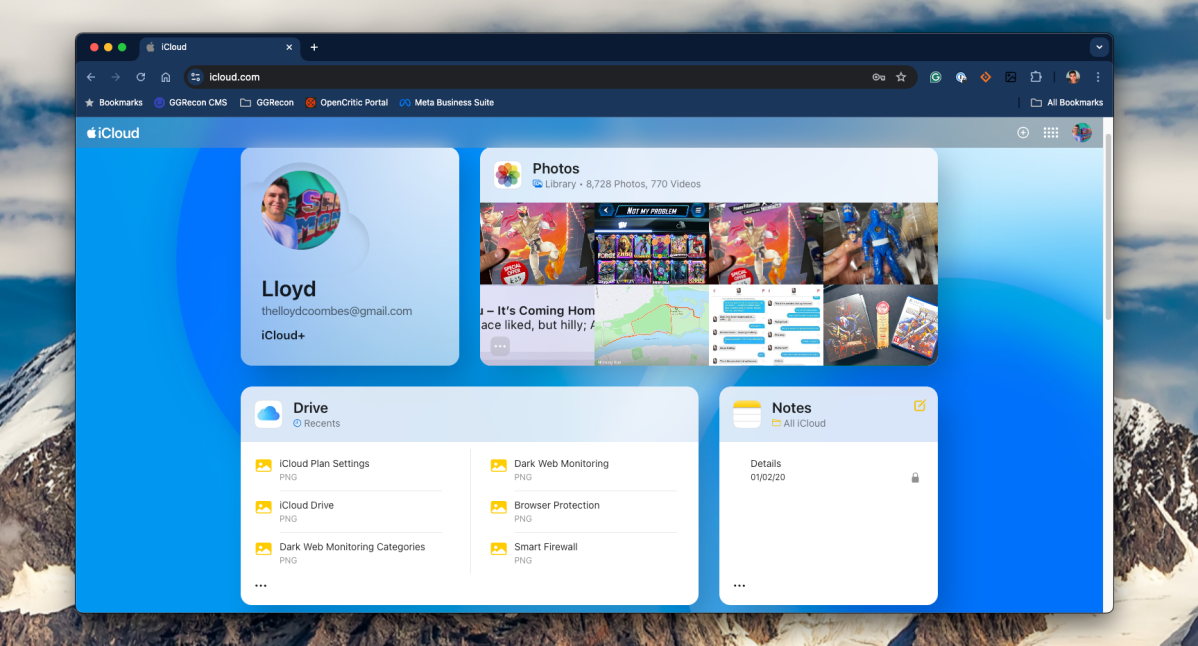
Sigo prefiriendo usar iCloud Drive localmente porque la vista web es lenta.
Manzana
Si bien es genial que sea posible acceder a nuestra iCloud Drive a través de la web (perfecto si solo tienes acceso a una PC y necesitas obtener algo de tu Mac), puede resultar muy lento usarlo de esta manera. No está mal (y de hecho ha mejorado en los últimos años), pero sigue siendo bastante lento en comparación con rivales como Google Drive.
Si bien es bueno poder acceder a cosas como Pages y Numbers desde la web, compartir archivos o acceder a versiones de aplicaciones en la nube es dramáticamente más lento que abrirlo localmente. Si cambia entre Windows y Mac con relativa regularidad, es posible que prefiera una opción más ágil como Google Drive.
Además, es una pequeña queja, pero muchas de las configuraciones de su plan solo se pueden ajustar en su dispositivo Apple. Probablemente sea por razones de seguridad, pero no puedes actualizar tu plan sin tener tu iPhone o Mac a mano.
Otra desventaja es que sólo puedes tener una cuenta de iCloud por Mac (y por iPhone/iPad). Esto significa que si compartes un MAC con otros miembros de su familia, todo se sincroniza a través de iCloud.
Precio de iCloud Drive
Hablando de planes, esa es nuestra otra queja. El límite de 5 GB para usuarios gratuitos es tan bajo que bien podría no existir. Puedes esperar gastar 99 centavos por el plan de 50 GB, pero es poco probable que sea suficiente si quieres sincronizar una gran biblioteca de fotos.
Puedes pagar $2,99/£2,99 al mes por 200 GB, luego hay un salto a $9,99/£8,99 al mes por 2 TB, hasta $59,99/£54,99 por la friolera de 12 TB. Si bien estos planes se pueden compartir a través de su plan familiar, para que pueda aprovechar al máximo sus 2 TB de almacenamiento, el hecho de que no haya opción entre los 200 GB insuficientes y los 2 TB excesivos es decepcionante.
Una vez que pague por el almacenamiento de iCloud, podrá disfrutar de funciones adicionales como correo electrónico personalizado, ocultar mi correo electrónico y retransmisión privada.
¿Deberías utilizar iCloud Drive?
Si sólo estás usando dispositivos Apple, iCloud Drive es una obviedad, y ya lo tienes. Tendrá que pagar por el almacenamiento, pero ofrece tanto por su dinero que se alegrará de haberlo hecho.
Puedes usar iCloud para sincronizar tus archivos (y fotos) en todos tus dispositivos, solo recuerda que no es una copia de seguridad en el sentido de que luego puedes eliminar archivos de tu Mac (o cualquier otro dispositivo).
Sin embargo, es posible que desees buscar en otra parte si deseas sincronizar y colaborar con otros usuarios en diferentes ecosistemas.

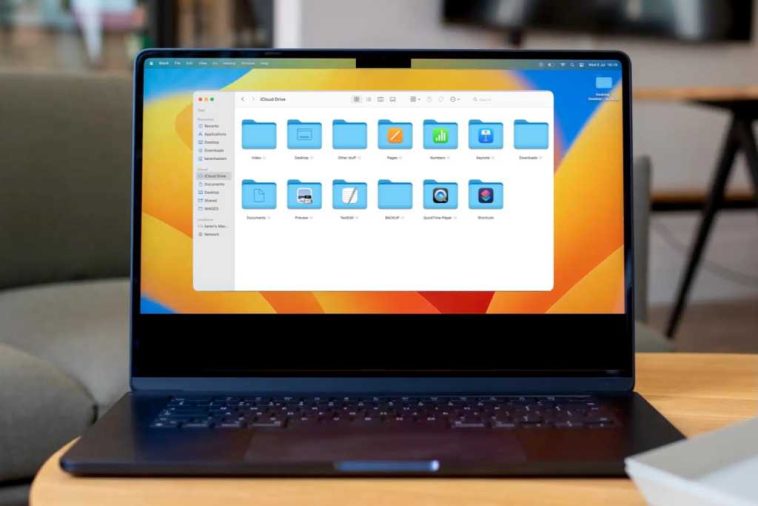


GIPHY App Key not set. Please check settings